微软edge浏览器2023最新便携增强版,Microsoft Edge浏览器增强版,无更新组件集成增强补丁,edge++增强软件功能包括:保存数据实现便携式,增强标签页和标签栏操作方式,移除开发者模式警告和更新错误警告等.

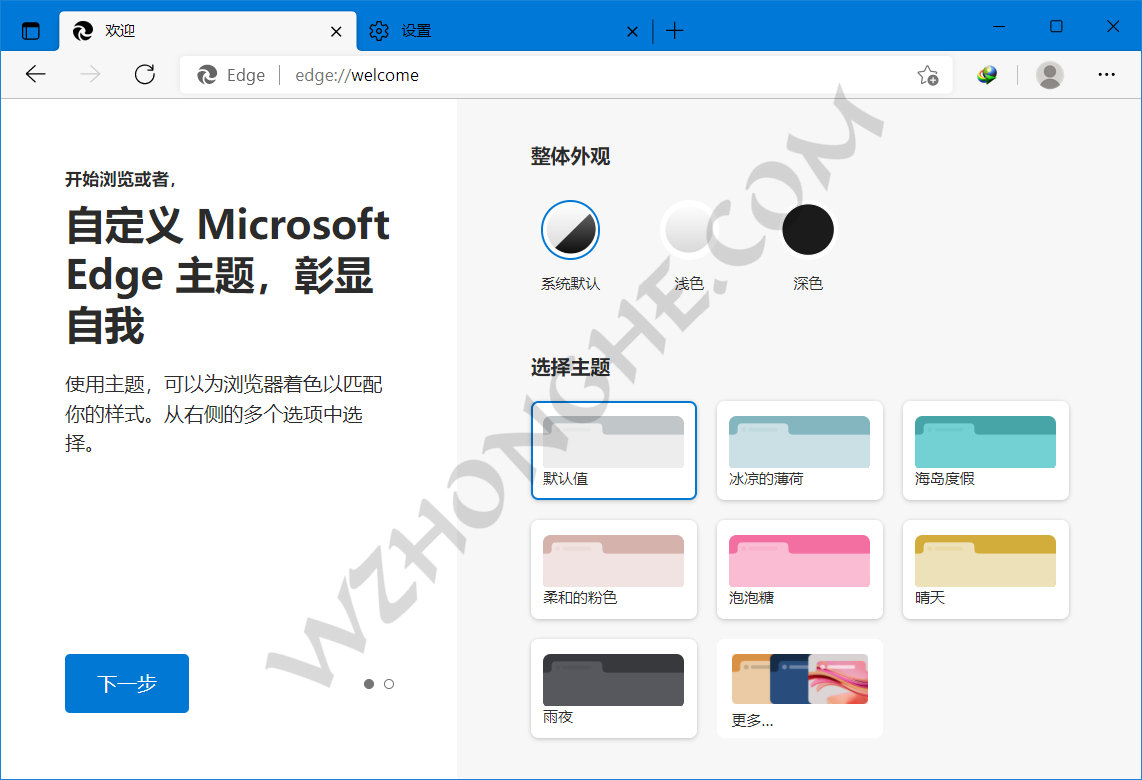
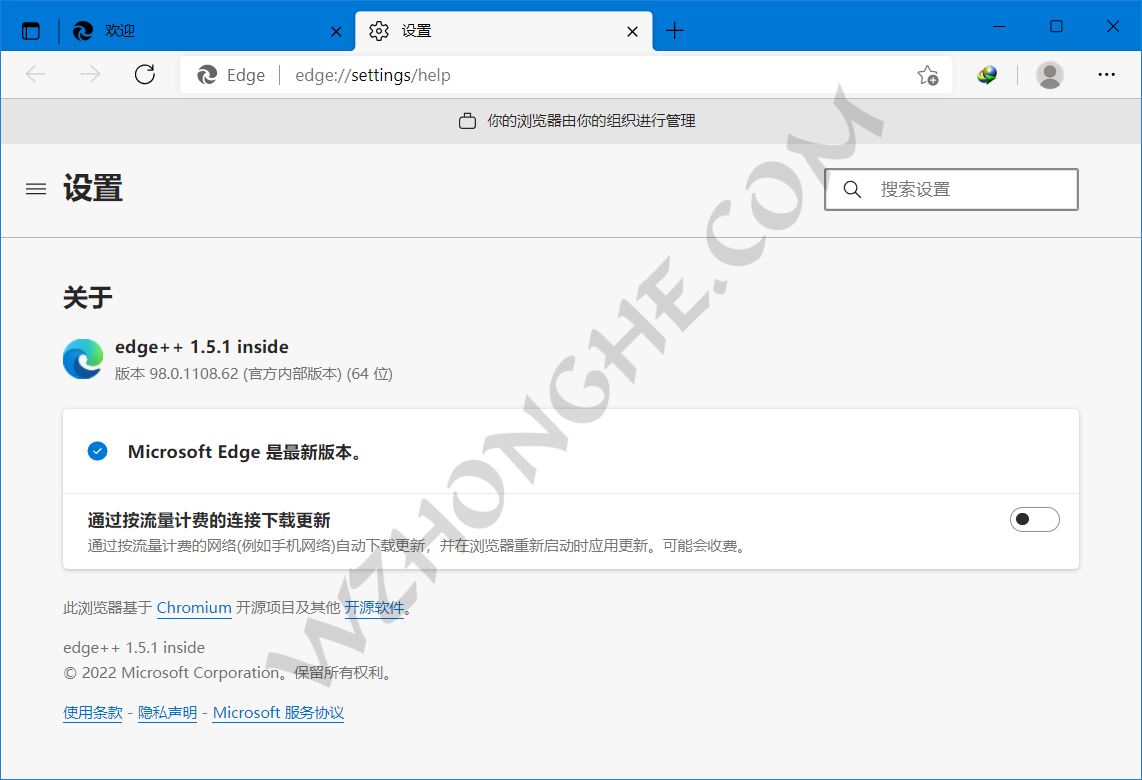
特点描述
√ 无升级、便携式、默认标签页无广告、可覆盖更新可解压使用!
√ 此增强版,支持右键解压使用,Win7系统可以自定义安装位置
√ 强制注入了edge增强软件补丁edge++ 1.5.1 x64 (version.dll)
– edge++增强版特点(作者:耍下shuax)
├—双击关闭标签页面
├—保留最后标签页(防止关闭最后一个标签页时关闭浏览器,点X不行)
├—鼠标悬停标签栏滚动
├—按住右键时滚轮滚动标签栏├—移除flash锁区,移除2020年过期警告(v88版彻底删除了Flash支持)
├—移除管理员身份运行的警告
├—移除开发者模式警告(无需开启开发者模式直接安装第三方扩展程序)
├—便携式,程序放App目录,用户数据文件放Data目录(兼容原版数据)
├—移除关于版本更新错误警告
* 由于是便携版不会和其它版数据冲突,不想用了直接删除掉整个文件夹
* 增强特性通过将version.dll注入到edge浏览器msedge.exe程序实现的
√ 根目录加入优化启动.bat , 可快速追踪参数快捷方式和屏蔽以下提示
√ 屏蔽了Win7系统的提示通告 (获取将来的更新,需要Win10或更高版)
√ 修改了msedge.dll, 禁止自动创建升级计划任务及升级相关系统数据
√ 采用的官方正式版,删除更新组件服务及Chromium内核多语言PAK
√ 自解压安装释放过程,彻底移除系统Edge升级计划任务及残留数据!
# 如何设置Edge浏览器便携版为系统默认浏览器?
启动Edge浏览器,打开设置:默认浏览器-设为默认值
或者运行自解压安装,开始菜单-Edge->设置默认浏览器
也可以运行命令 msedge.exe –make-default-browser
然后去系统设置->应用->默认应用->选中Edge浏览器
# 无人值守静默安装参数:/ai /gm2(默认绝对路径D盘)
静默安装指定位置:/ai /gm2 /InstallPath=”自定义路径”
示例:软件包.exe /ai /gm2 /InstallPath=”D:\MyProgram”
• 常规运行=安装版(含开始菜单快捷方式和程序卸载项的快捷方式)
• 右键解压=绿色版(本身不提供便携式的软件要手动运行绿化处理)
下载地址
https://www.123pan.com/s/A6cA-vNHJh
https://pan.lanzouo.com/b0f1g80ne
https://pan.baidu.com/s/1nHVw7H9Kr7262No0wIYpFQ
免责声明:
本站提供的一切软件、教程和内容信息仅限用于学习和研究目的;不得将上述内容用于商业或者非法用途,否则,一切后果请用户自负。本站信息来自网络收集整理,版权争议与本站无关。您必须在下载后的24个小时之内,从您的电脑或手机中彻底删除上述内容。如果您喜欢该程序和内容,请支持正版,购买注册,得到更好的正版服务。我们非常重视版权问题,如有侵权请邮件admin@wzhonghe.com与我们联系处理。敬请谅解!
未经允许不得转载:无中和wzhonghe.Com » Microsoft Edge v118.0.2088.69 便携增强版

 无中和wzhonghe.Com
无中和wzhonghe.Com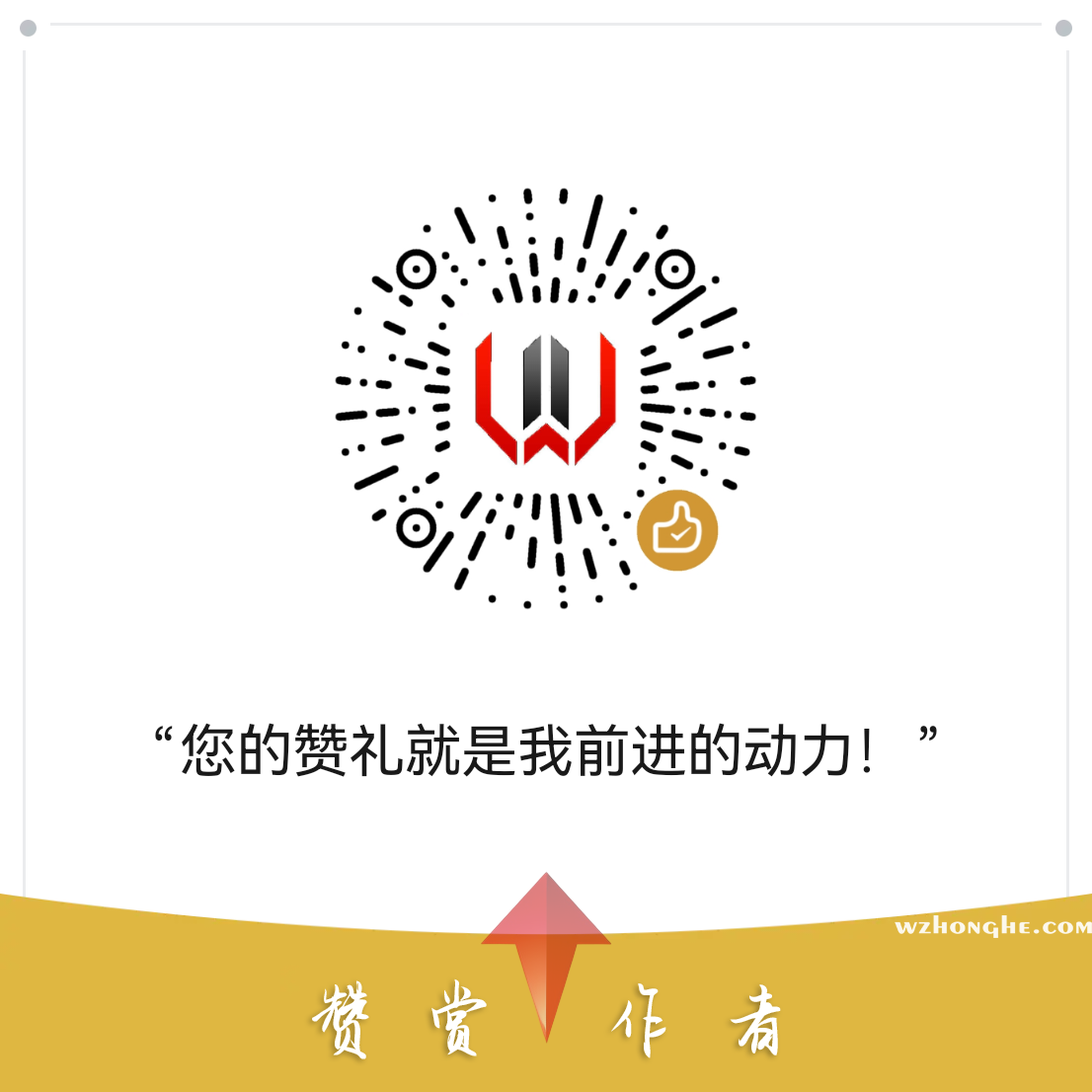 微信关注,获取更多
微信关注,获取更多 


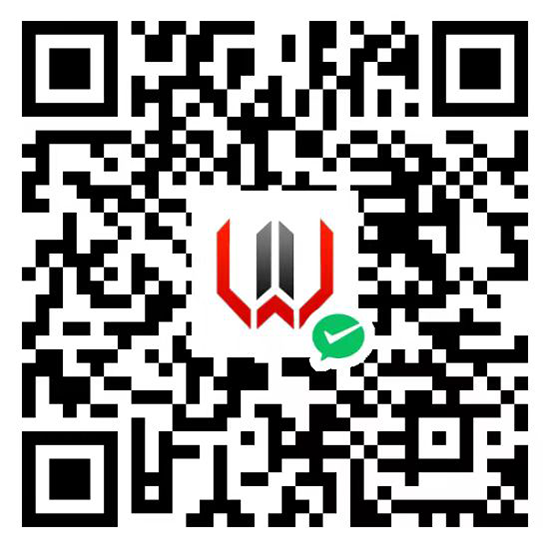
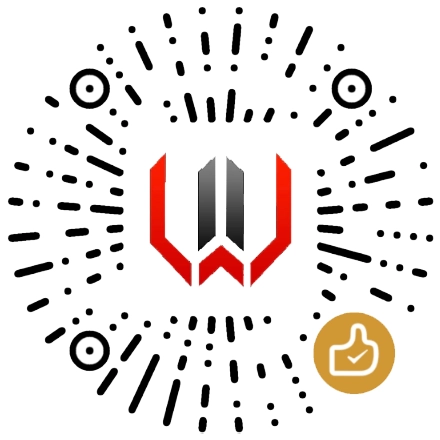
It’s in point of fact a great and useful piece of information. I am happy that you shared this helpful information with us. Please keep us informed like this. Thank you for sharing.
You actually make it seem so easy with your presentation but I find this matter to be really something that I think I would never understand. It seems too complicated and very broad for me. I’m looking forward for your next post, I will try to get the hang of it!
Well I truly liked reading it. This article procured by you is very effective for accurate planning.